編輯:Android手機知識
聯想A520狀態欄網速顯示教程:你需要在電腦上裝好JAVA環境,然後再使用APKTOOLS操作下面的步驟:
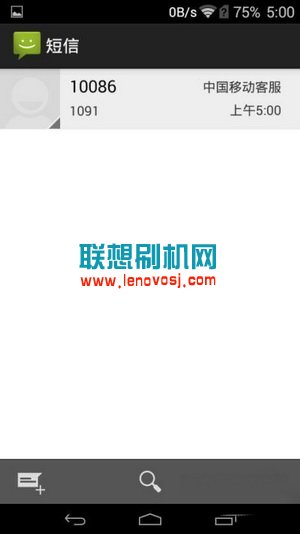
1,我們需要先把手機取得ROOT權限,還沒ROOT的點擊查看聯想A520 ROOT教程>>>>>>>,並下載好RE管理器。
2,ROOT成功後,把RE管理器安裝,運行後授權,再進入system/app/systemui.apk把這個文件拷貝到電腦上
2,反編譯SystemUI.apk程序(如果ODEX文件沒合並,你需要先合並後再反編譯),下載附件traffic.zip,把裡面的smali文件復制到systemui\smali\com\android\systemui\statusbar\policy文件夾
接著打開上文提到的status_bar.xml,添加如下代碼(其實是相似的,只是調用的代碼不同):
<com.android.systemui.statusbar.policy.Traffic android:textAppearance="@style/TextAppearance.StatusBar.Traffic" android:gravity="left|center" android:id="@id/traffic" android:layout_width="wrap_content" android:layout_height="fill_parent" android:singleLine="true" />
3,接著同樣要在style.xml添加:
<style name="TextAppearance.StatusBar.Traffic" parent="@style/TextAppearance.StatusBar.Clock">
<item name="android:textSize">14.0dip</item>
<item name="android:textStyle">normal</item>
<item name="android:textColor">#ffffffff</item>
<item name="android:textAllCaps">false</item>
</style>
4.做完上面的後,把systemui.apk重新替換到手機上,權限改為三讀一寫即可,如下圖所示:
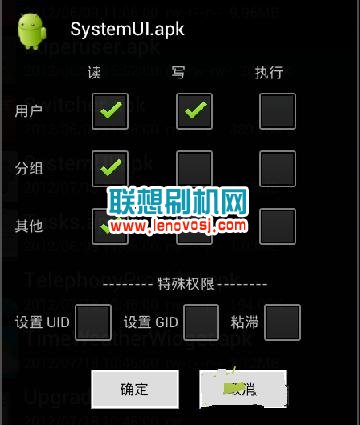
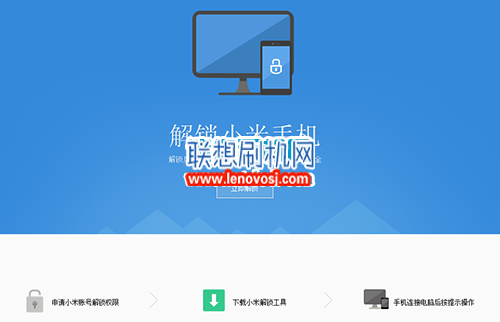 紅米Pro解鎖教程 紅米Pro申請解鎖bootloader方法
紅米Pro解鎖教程 紅米Pro申請解鎖bootloader方法
來分享一下紅米Pro手機的解鎖教程了,也就是解鎖bootloader教程,因為紅米Pro的第三方刷 機教程和相關的root是需要進行解鎖操作的,可是很多紅米Pro手機用戶
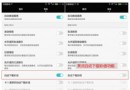 95%的安卓機受彩信漏洞威脅 建議趕快關閉彩信自動接收
95%的安卓機受彩信漏洞威脅 建議趕快關閉彩信自動接收
最近,Android設備了發現了一處安全漏洞,黑客可以借此在用戶不知情的狀態下遠程訪問設備。此漏洞存在於Stagefright媒體庫(用於處理媒體文件)中。只要知道用戶的
 聯想A390T開機一直顯示"Android正在升級"的解決方法
聯想A390T開機一直顯示"Android正在升級"的解決方法
目前發現一部分聯想A390T機油在使用手機過程中,出現了開機就出現顯示"Android正在升級"的狀況,有的情況只顯示一會就正常進入系統了
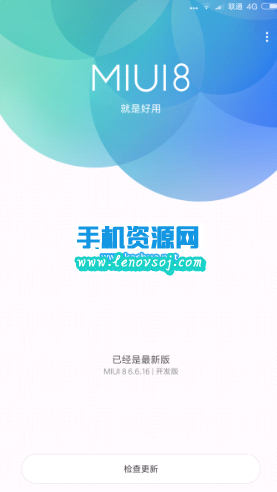 小米4解鎖BootLoader圖文教程 小米4獲取解鎖碼解鎖
小米4解鎖BootLoader圖文教程 小米4獲取解鎖碼解鎖
小米4的解鎖BootLoader教程在這裡給大家講一下,之前有機友刷入了小米4穩定版的ROM,結果導致不能進行手機解鎖了,因為這個解鎖教程是針對小米4開發版的,教程也不是